by Charlotte Mar 28,2025
Dans le monde dynamique de Minecraft, le chat sert d'outil vital pour l'interaction des joueurs, l'exécution de la commande et les notifications de serveur. C'est l'épine dorsale de l'engagement social, permettant aux joueurs de se coordonner, d'échanger des ressources, de poser des questions, de s'engager dans le jeu de rôle et même de contrôler la dynamique du jeu. Les serveurs exploitent cette fonctionnalité pour livrer des messages système, alerter les joueurs des événements à venir, distribuer des récompenses et tenir tout le monde à jour sur les derniers modifications.
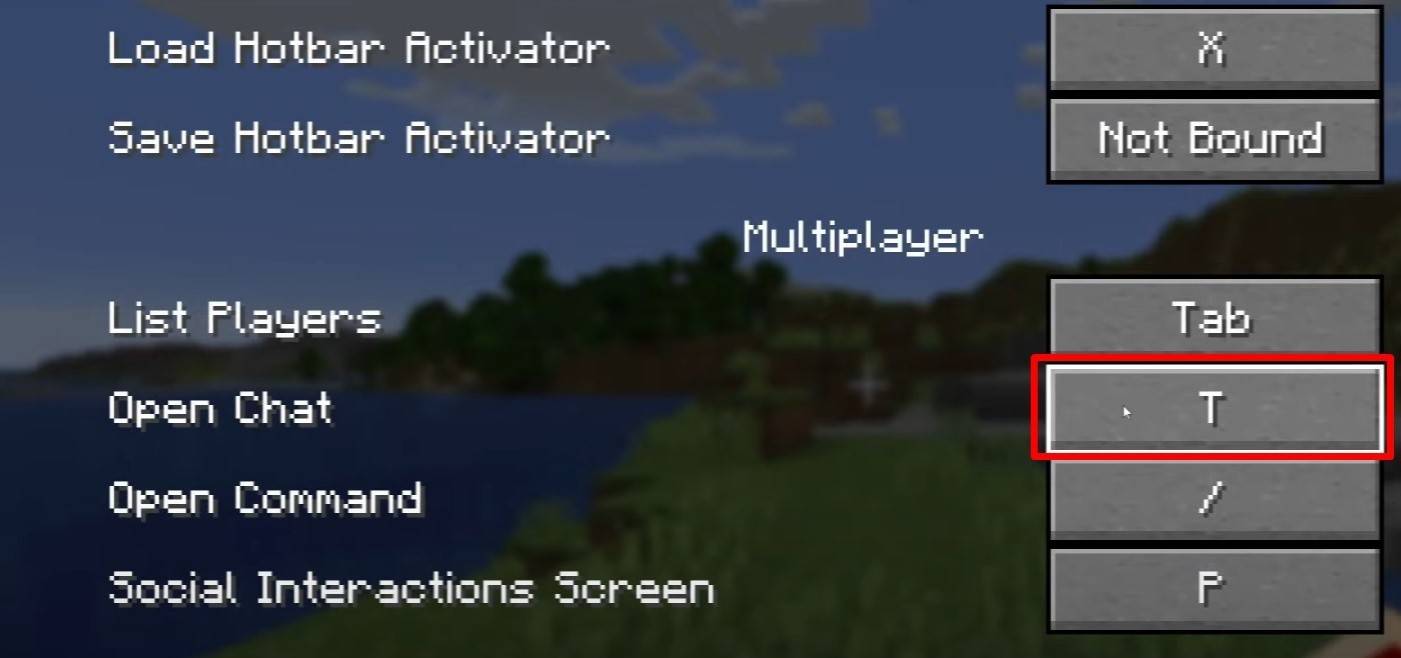 Image: youtube.com
Image: youtube.com
Pour plonger dans le chat, appuyez simplement sur la touche «T» de votre clavier. Une zone de texte apparaîtra, prête pour vos messages. Appuyez sur Entrée pour envoyer vos pensées sur le serveur. Commencez votre message par un "/" pour le transformer en commande. Voici quelques exemples pratiques:
/tp - téléporter à un autre joueur/spawn - téléporter au point d'apparition/home - Retour à votre ensemble Home/help - Affichez une liste des commandes disponiblesEn mode solo, ces commandes ne sont accessibles que si les tricheurs sont activés. Sur les serveurs, la disponibilité dépend de votre niveau d'autorisation.
Lire aussi : Prenez en charge Minecraft: une plongée profonde dans les commandes
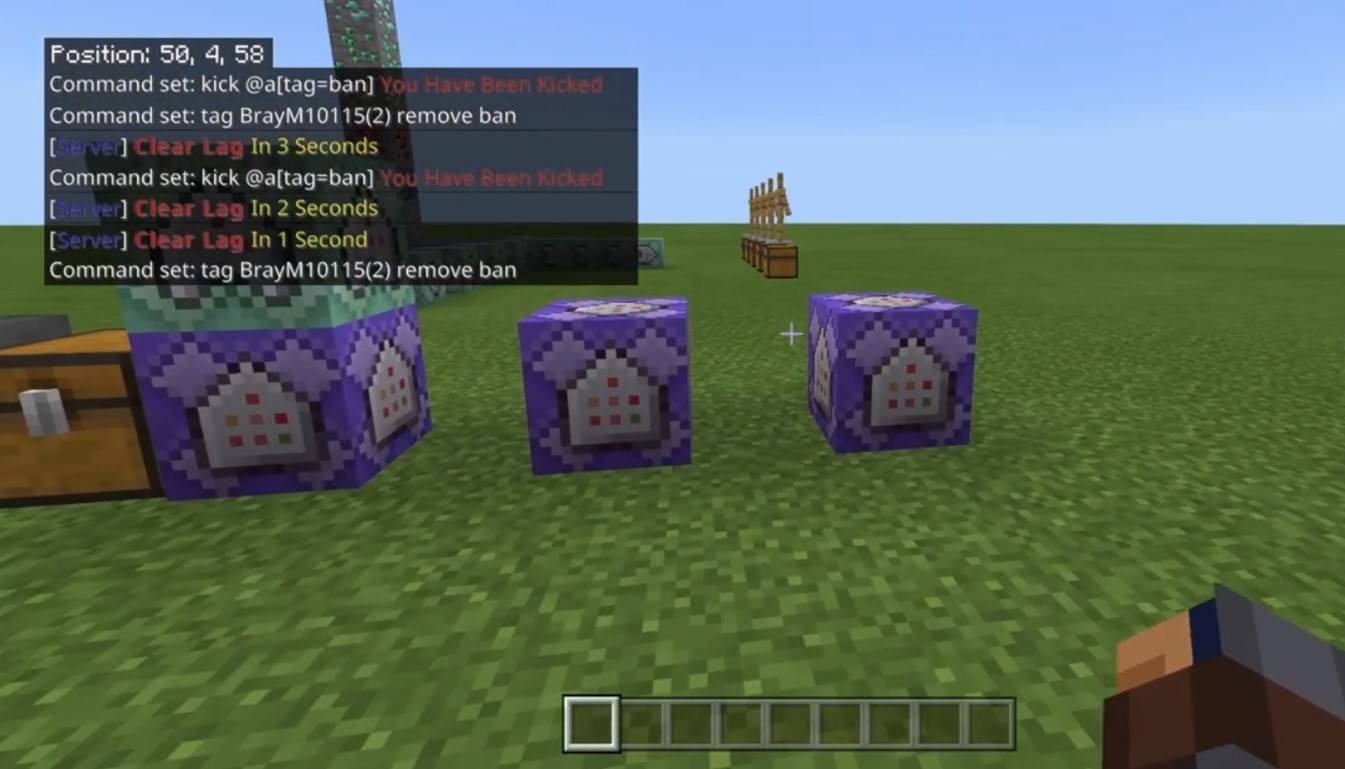 Image: youtube.com
Image: youtube.com
Les serveurs offrent divers canaux de communication. Le chat standard permet de voir les messages par tout le monde. Pour les conversations privées, utilisez la commande /msg pour envoyer des messages visibles uniquement au destinataire. Les serveurs avec des plugins peuvent également avoir des chats de groupe, accessibles via des commandes comme /partychat ou /teammsg . Certains serveurs différencient les chats globaux et locaux, où les messages globaux atteignent tout le monde, tandis que les messages locaux sont visibles dans un certain rayon.
Chaque joueur a un rôle sur le serveur, affectant ses capacités de chat. Les joueurs réguliers peuvent discuter et utiliser des commandes de base, tandis que les modérateurs et les administrateurs ont le pouvoir de mue ou d'interdire les joueurs, contrôlant le flux de communication.
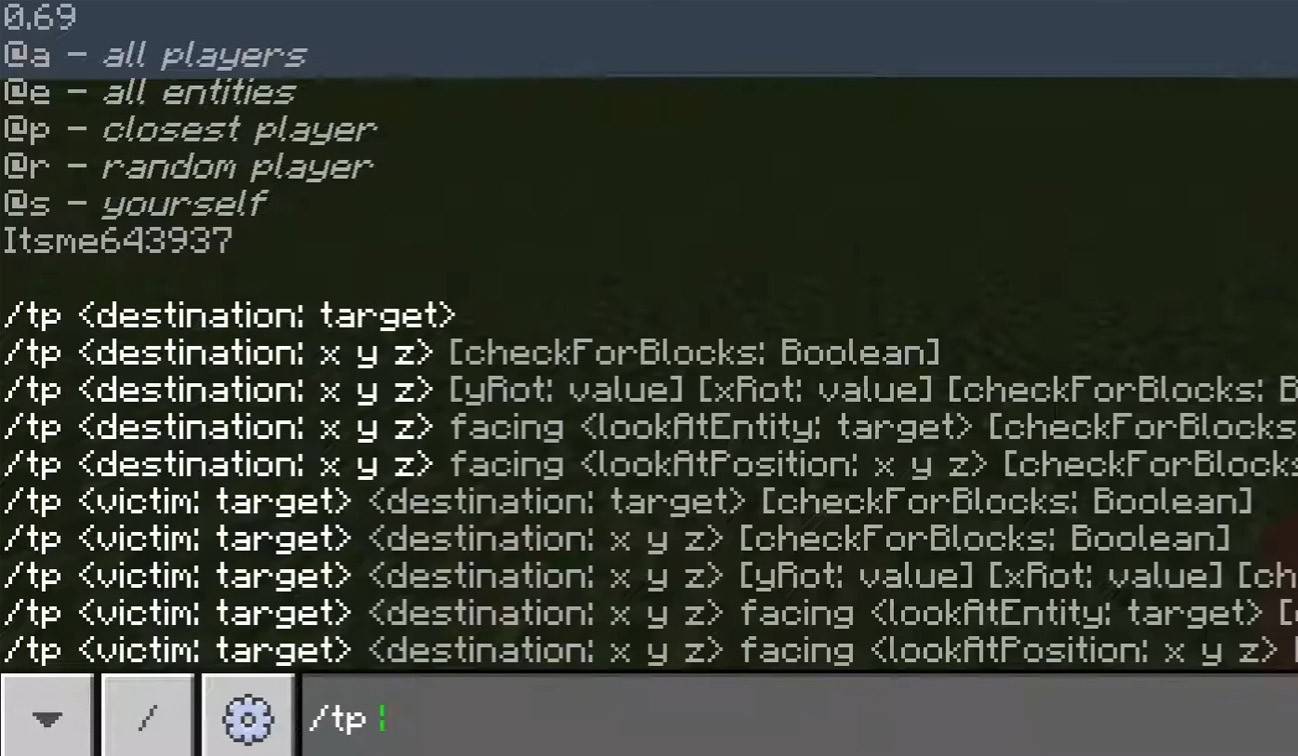 Image: youtube.com
Image: youtube.com
/togglechat .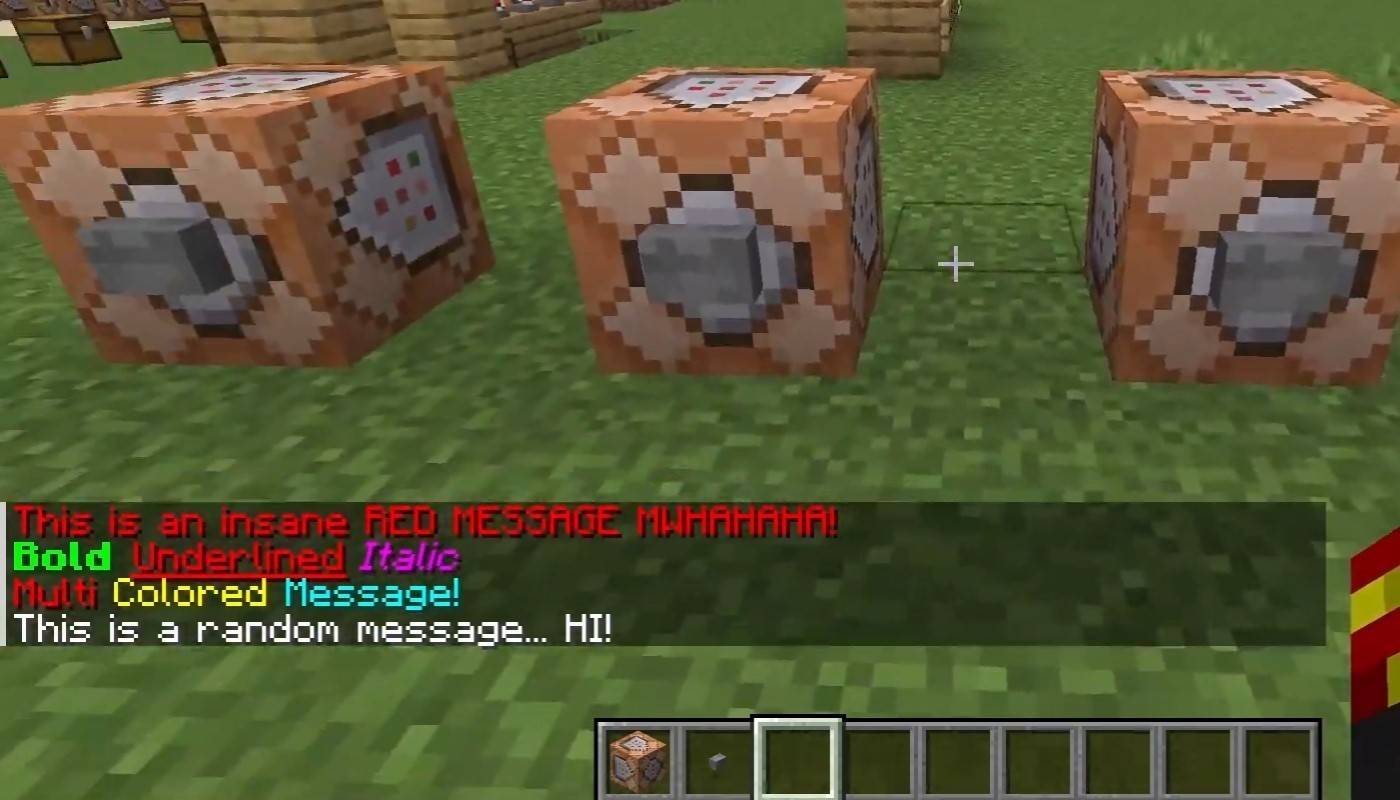 Image: youtube.com
Image: youtube.com
Sur les serveurs prenant en charge le formatage du texte, améliorez vos messages avec:
&l - Texte audacieux&o - Texte italique&n - Texte souligné&m - Texte de strikethrough&r - Réinitialiser la mise en formeLa fenêtre de chat facilite non seulement la communication des joueurs, mais affiche également des notifications système comme les messages de jointure / laisse des joueurs, les alertes de réalisation (par exemple, "Le joueur a obtenu une pickaxe de diamant"), des annonces de serveur, des mises à jour et des erreurs de commande ("vous n'avez pas la permission"). Les administrateurs et les modérateurs utilisent le chat pour relayer les mises à jour importantes et appliquer les règles de serveur.
/ignore - ignorer les messages d'un lecteur spécifique/unignore - Retirez un joueur de votre liste ignorée/chatslow - Implémentez un temps de recharge sur l'envoi de messages/chatlock - Désactiver temporairement le chat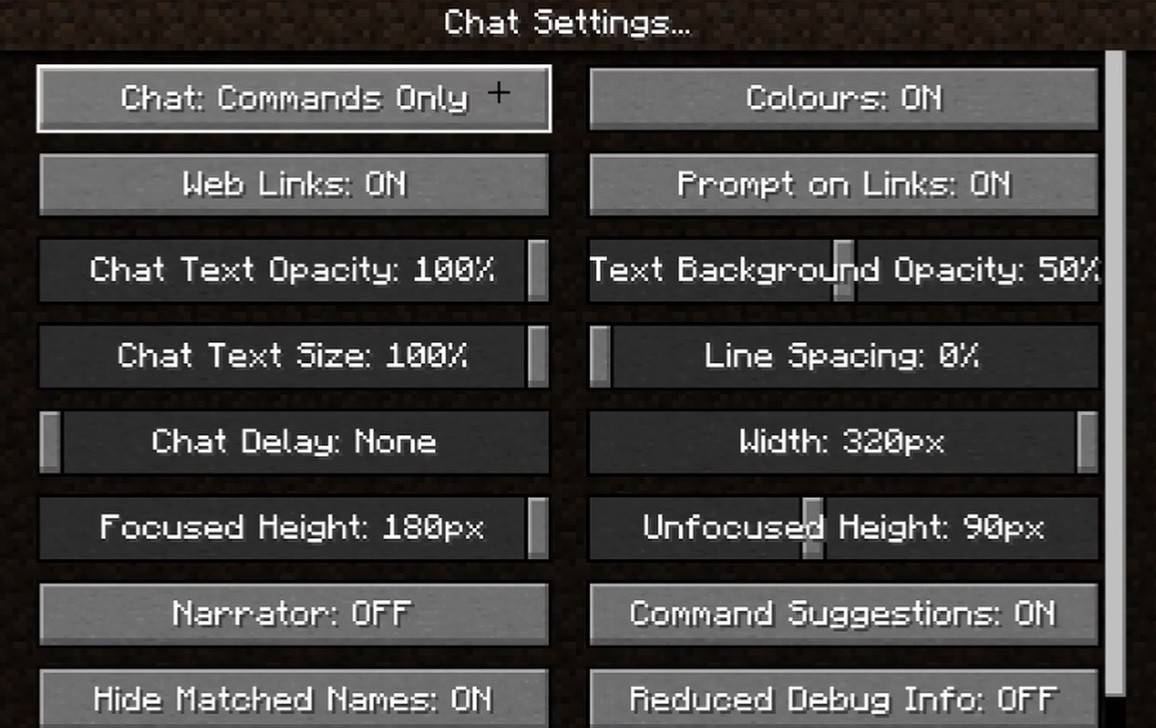 Image: youtube.com
Image: youtube.com
Accédez au menu "Chat et commandes" pour personnaliser votre expérience. Vous pouvez activer ou désactiver les discussions, ajuster la taille de la police et la transparence d'arrière-plan, et dans l'édition du fondement, configurez le filtre de blasphèmes. D'autres options incluent la modification des affichages du message de commande, la modification des couleurs du texte et le filtrage des messages par type pour améliorer votre expérience de jeu.
Alors que Bedrock Edition propose des commandes légèrement différentes (par exemple, /tellraw ), les versions plus récentes de Java Edition incluent le filtrage des messages et une exigence de confirmation pour envoyer des messages, améliorer la sécurité et l'expérience utilisateur.
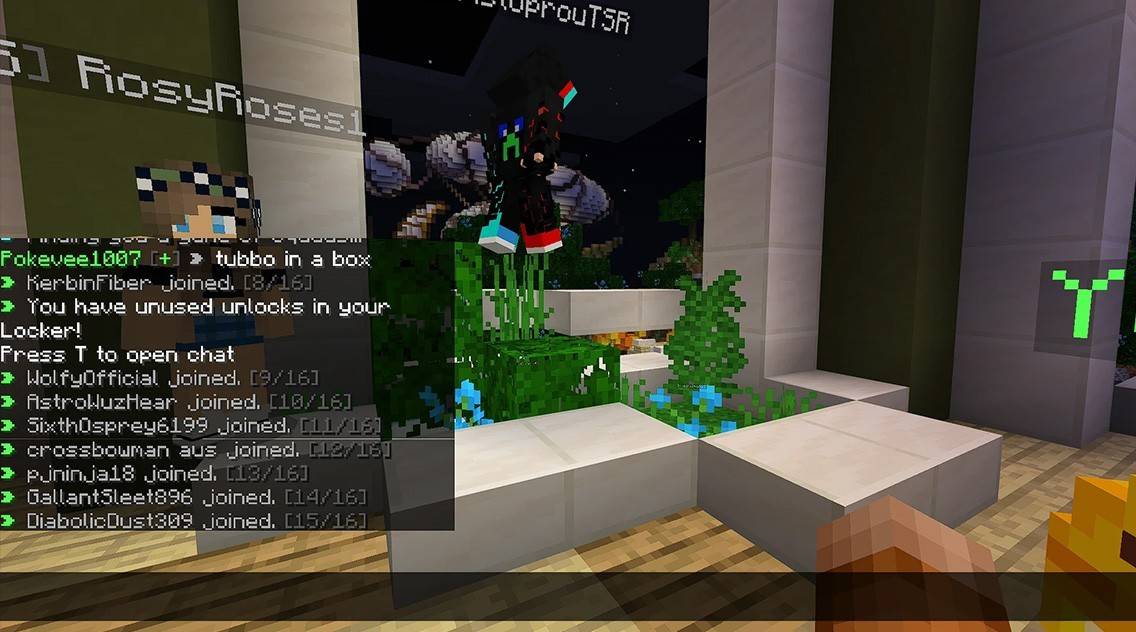 Image: youtube.com
Image: youtube.com
Les serveurs personnalisés utilisent souvent des annuements automobiles pour rappeler aux joueurs des règles et des événements. Ils mettent également en œuvre des filtres de messages pour limiter le spam, les publicités, le blasphème et le langage offensif. Les serveurs plus grands peuvent offrir des canaux de discussion supplémentaires tels que les chats commerciaux, clan ou faction, enrichissant l'expérience communautaire.
Dans Minecraft, le chat est plus qu'un simple outil de communication; C'est une fonctionnalité polyvalente qui améliore le gameplay et l'interaction communautaire. En maîtrisant son utilisation, vous pouvez vous engager pleinement avec le jeu et ses joueurs, en tirant le meilleur parti de cette fonctionnalité essentielle!
Mobile Legends : sortie des codes d'échange de janvier 2025
Pokémon TCG Pocket : Paralysé, expliqué (et toutes les cartes avec la capacité « Paralyser »)
Action-Défense Android
Brutal Hack And Slash Platformer Blasphemous arrive sur mobile, la pré-inscription est maintenant en ligne
Pokémon TCG Pocket abandonne une fonctionnalité commerciale et une extension de Smackdown spatiale bientôt
Mythical Island fait ses débuts dans Pokemon TCG, Time Revealed
Gwent: Top 5 decks pour 2025 - Stratégies révélées
Marvel Rivals présente une nouvelle carte de Midtown

حديقة الحيوانات
Télécharger
When Everything's Red
Télécharger
Messy Academy 0.18
Télécharger
Wishes
Télécharger
Stacolor: Hoop Stack Ring Game
Télécharger![Love and Ashes – New Version v24Oct2023 [EngelKuchKuch]](https://imgs.591bf.com/uploads/62/1719586547667ecef3ca549.png)
Love and Ashes – New Version v24Oct2023 [EngelKuchKuch]
Télécharger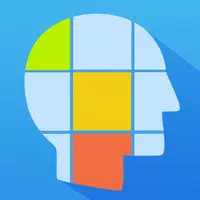
Memory Games: Brain Training
Télécharger
ONE PIECE TREASURE CRUISE
Télécharger
Яркие слоты - игровые аппараты
Télécharger
Cooking Diary dévoile sa mise à jour festive de Pâques
Jan 01,2026

Tour de France Legends renouvelle son accord pour 2025
Dec 31,2025
MGS Delta : La Bande-annonce du Film d'Ouverture de Snake Eater Dévoilée
Dec 31,2025

Elden Ring Nightreign : le test d'impact du niveau maximal par un YouTubeur
Dec 31,2025
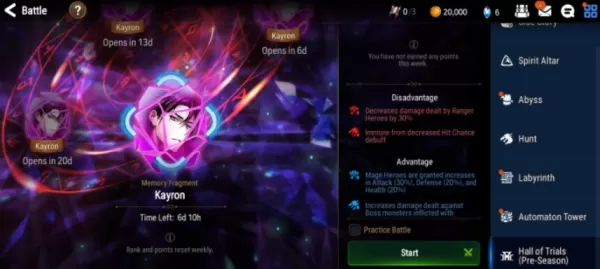
Maîtrisez la Salle des Épreuves d'Epic Seven
Dec 30,2025